Observação
O acesso a essa página exige autorização. Você pode tentar entrar ou alterar diretórios.
O acesso a essa página exige autorização. Você pode tentar alterar os diretórios.
Você pode criar várias configurações de build para uma solução, além das configurações internas de Depuração e Versão. Por exemplo, você pode criar uma configuração de Test para builds de teste internos e configurar diferentes tipos de builds que podem ser distribuídos para clientes diferentes.
Criar configurações de compilação
Você pode usar a caixa de diálogo Configuration Manager para selecionar ou modificar as configurações de build existentes ou criar novas.
Para abrir a caixa de diálogo Configuration Manager, no Gerenciador de Soluções, clique com o botão direito do mouse no nó da solução para abrir o menu de atalho da solução e, em seguida, escolha o Configuration Manager.
Você também pode abrir o Configuration Manager clicando no menu suspenso na barra de ferramentas do Visual Studio que permite selecionar a configuração atual (por exemplo, Debug ou Release).
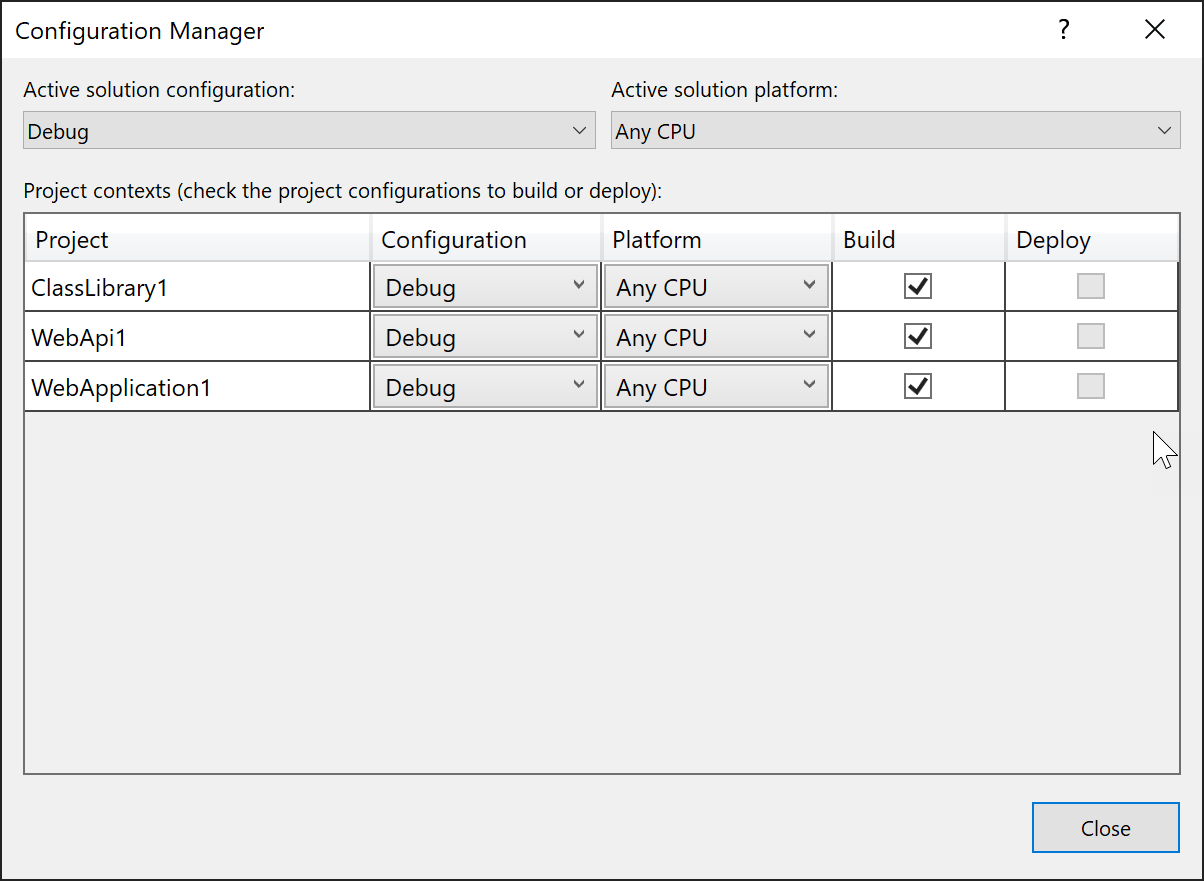
Há dois níveis de configuração, a configuração da solução e a configuração do projeto. A configuração da solução é o que você escolhe quando alterna configurações ativas usando a barra de ferramentas no Visual Studio. A configuração do projeto é a configuração específica em cada projeto.
Na caixa de diálogo Configuration Manager é possível usar a lista suspensa Configuração da solução ativa para selecionar uma configuração de build em toda a solução, modificar uma existente ou criar uma nova configuração. É possível usar a lista suspensa Plataforma da solução ativa para selecionar a plataforma que a configuração define como destino, modificar uma existente ou adicionar uma plataforma. Se você adicionar uma plataforma de solução, ela deverá ser suportada por pelo menos um dos projetos.
O painel de contextos do Projeto lista os projetos na solução. Para cada projeto, você pode selecionar uma configuração e uma plataforma específicas do projeto, modificar as existentes ou criar uma nova configuração ou adicionar uma nova plataforma de uma lista de plataformas compatíveis com o Visual Studio. Você também pode selecionar caixas de seleção que indicam se cada projeto está incluído quando você usa a configuração em toda a solução para criar ou implantar a solução.
Aviso
O Visual Studio não impõe nenhum requisito de que as plataformas de projeto escolhidas nesta caixa de diálogo correspondam à plataforma de solução. Por exemplo, não há nada que impeça você de definir todas as plataformas de projeto para x86 quando a plataforma de solução ativa estiver x64, portanto, evite confusão e escolha plataformas de projeto que correspondam à plataforma de solução sempre que possível.
Definir propriedades com base em configurações
Para definir propriedades com base em configurações, no Gerenciador de Soluções, abra o menu de atalho de um projeto e escolha Propriedades.
A maioria das propriedades do projeto não depende da configuração ou da plataforma, mas algumas são. Para uma configuração Release, você pode especificar que o código é otimizado quando a solução é criada e, para uma configuração Debug, você pode especificar que o símbolo de compilação condicional DEBUG está definido. Você também pode escolher quais avisos deseja suprimir, ou elevar a erros, de modo diferente com base na configuração ou na plataforma, bem como controlar determinadas configurações que afetam algumas opções do compilador; Estouro aritmético, Alinhamento de arquivo e a opção do compilador /deterministic.
Nas páginas de propriedades do projeto, as páginas que têm configurações que dependem da configuração e da plataforma têm caixas suspensas que permitem escolher a configuração e a plataforma à qual os valores atuais das configurações se aplicam.
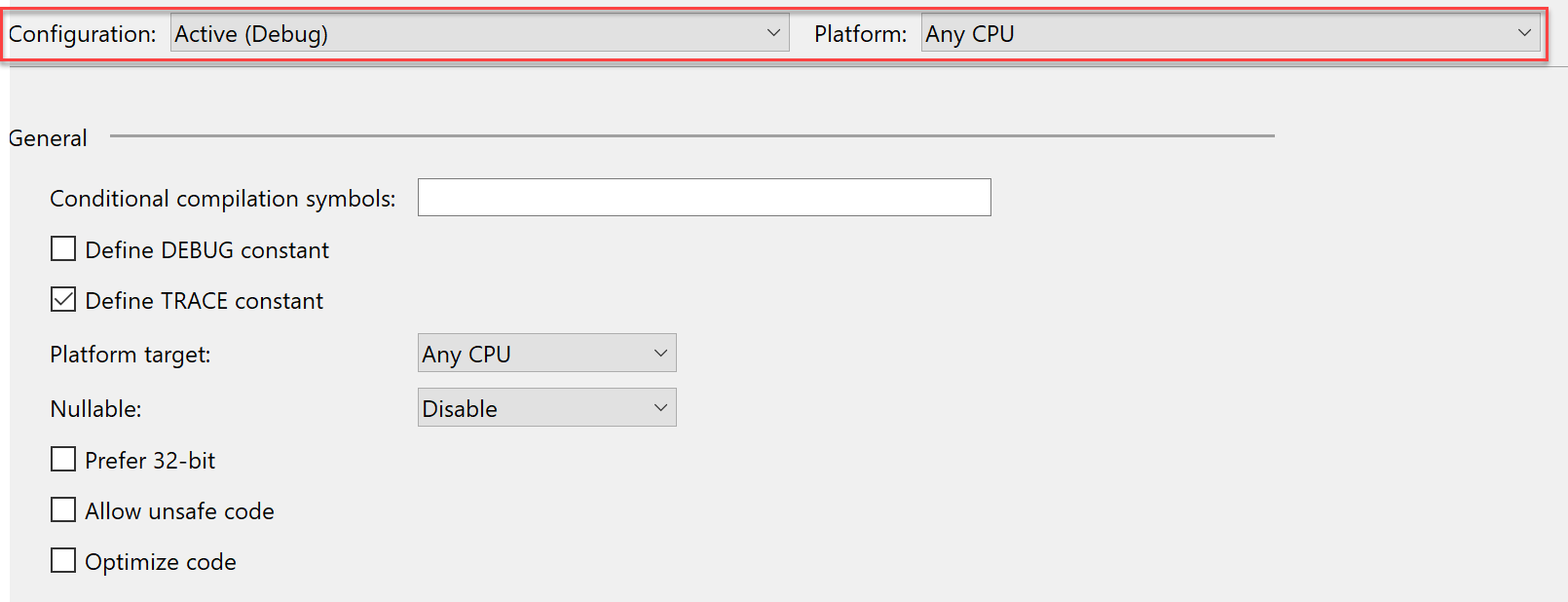
A maioria das propriedades do projeto não depende da configuração ou da plataforma, mas algumas são. Para uma configuração de Versão, é possível especificar que o código seja otimizado quando a solução for compilada, e para uma configuração de Depuração, é possível especificar que o símbolo de compilação condicional DEBUG seja incluído. Você também pode escolher quais avisos deseja suprimir ou transformar em erros, de forma diferente com base na configuração ou na plataforma, além de controlar certas configurações que afetam algumas opções do compilador: estouro aritmético , alinhamento de arquivo e a opção do compilador /deterministic.
As propriedades que você pode definir de forma diferente com base na configuração e na plataforma têm um ícone de engrenagem ao lado delas na página de configurações do projeto. Se você clicar no ícone de engrenagem, será exibido um menu que oferece opções para ter os mesmos valores ou valores diferentes com base na configuração, na plataforma ou em ambos.
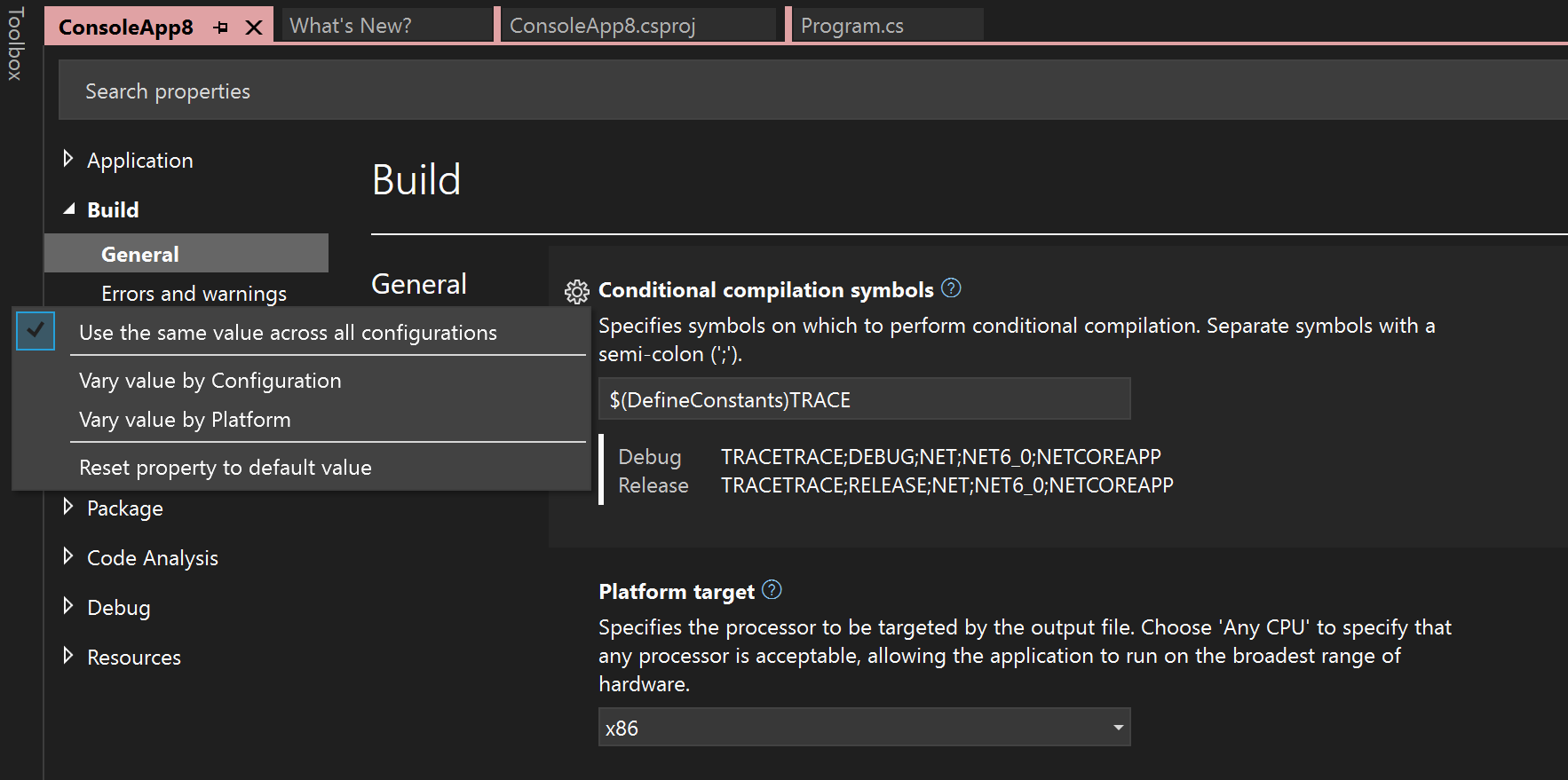
Para obter mais informações sobre as configurações da página de propriedades, consulte Gerenciar propriedades de projeto e solução.
Criar uma configuração de projeto
Você cria uma nova configuração de projeto quando deseja adicionar um novo tipo de build. Por exemplo, em vez de Depuração e Versão, você pode criar configurações de Desenvolvimento, Teste e Produção.
Abra a caixa de diálogo do Configuration Manager.
Selecione um projeto na coluna Project.
Na lista suspensa Configuração desse projeto, escolha Novo.
A caixa de diálogo Nova Configuração de Projeto é aberta.
Na caixa Nome, insira um nome para a nova configuração.
Para usar as configurações de propriedade com base em uma configuração de projeto existente, na lista suspensa Copiar configurações de, escolha uma configuração. Você pode personalizar as configurações posteriormente nas páginas de propriedades do projeto.
Para criar uma configuração em toda a solução ao mesmo tempo, marque a caixa de seleção Criar nova configuração de solução.
Renomear uma configuração de projeto
Abra a caixa de diálogo do Configuration Manager.
Na coluna Project, selecione o projeto que tem a configuração do projeto que você deseja renomear.
Na lista suspensa Configuração desse projeto, escolha Editar.
A caixa de diálogo Editar Configurações do Projeto é aberta.
Selecione o nome de configuração do projeto que você deseja alterar.
Selecione Renomeare, em seguida, insira um novo nome.
Criar e modificar configurações de build em toda a solução
Para compilar uma configuração de build em toda a solução
Abra a caixa de diálogo do Configuration Manager.
Na lista suspensa Configuração da solução ativa, escolha Nova.
A caixa de diálogo Nova Configuração de Solução é aberta.
Na caixa de texto Nome, insira um nome para a nova configuração.
Para usar as configurações de uma configuração de solução existente, na lista suspensa Copiar configurações de, escolha uma configuração.
Se você quiser criar configurações de projeto ao mesmo tempo, marque a caixa de seleção Criar novas configurações de projeto.
Para renomear uma configuração de compilação em toda a solução
Abra a caixa de diálogo do Configuration Manager.
Na lista suspensa Configuração da Solução Ativa, escolha Editar.
A caixa de diálogo Editar Configurações da Solução é aberta.
Selecione o nome da configuração da solução que você deseja alterar.
Selecione Renomeare, em seguida, insira um novo nome.
Para modificar uma configuração de build em toda a solução
Abra a caixa de diálogo do Configuration Manager.
Na lista suspensa Configuração da solução ativa, selecione a configuração desejada.
No painel Contextos do projeto, para cada projeto, selecione a Configuração e a Plataforma desejadas e selecione se deseja Criá-la e se deseja Implantá-la.